
时间:2020-12-26 17:51:47 来源:www.win10xitong.com 作者:win10
我们在操作电脑系统的过程中可能就会遇到win10使用远程连接工具提示“您的问题,如果是新手遇到这个情况的话不太容易解决,会走很多弯路。我们可以尝试着自己来处理win10使用远程连接工具提示“您的问题,小编提供以下的解决流程:1.同时按下“Win+R”打开运行窗口,输入“gpedit.msc”点击确定。2.在打开的页面中依次展开“计算机配置”→“管理模版”→“系统”→“凭据分配”→找到“允许分配保存的凭据用于仅NTLM服务器身份验证”就很轻易的把这个问题解决了。要是大伙儿还是很懵,那我们再来看看win10使用远程连接工具提示“您的详细解决方式。
一、本机配置
1.同时按“Win R”打开运行窗口,输入“gpedit.msc”,点击确定。
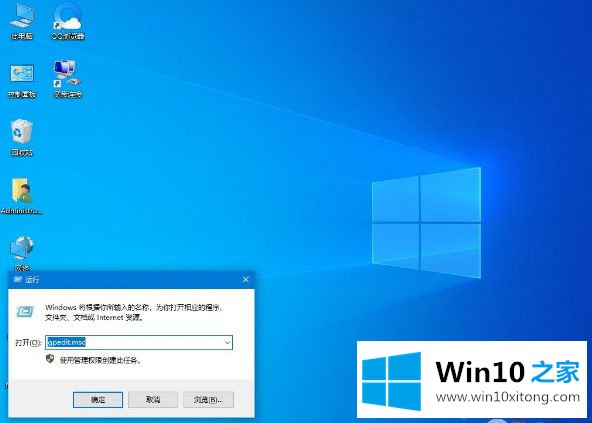
2.展开“计算机配置”“管理模板”“系统”“凭据分配”在打开的页面中找到“仅允许为NTLM服务器身份验证分配已保存的凭据”;
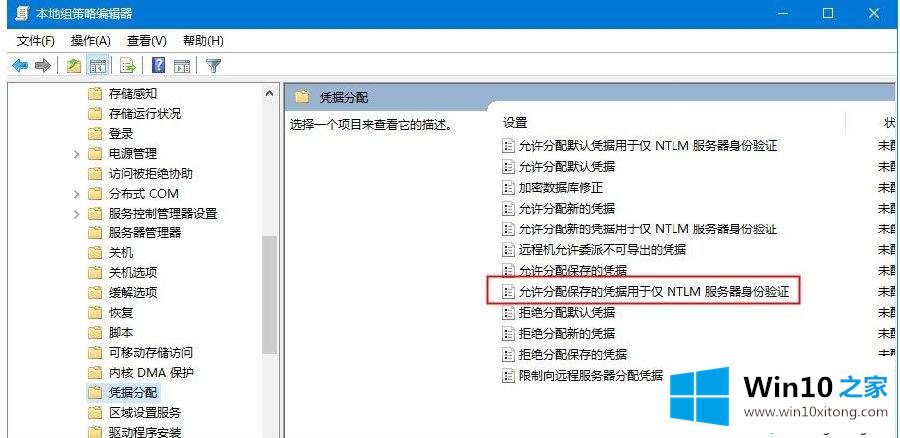
3.双击运行,选择“已启用”继续点击“显示”输入“TERMSRV/*”确定;
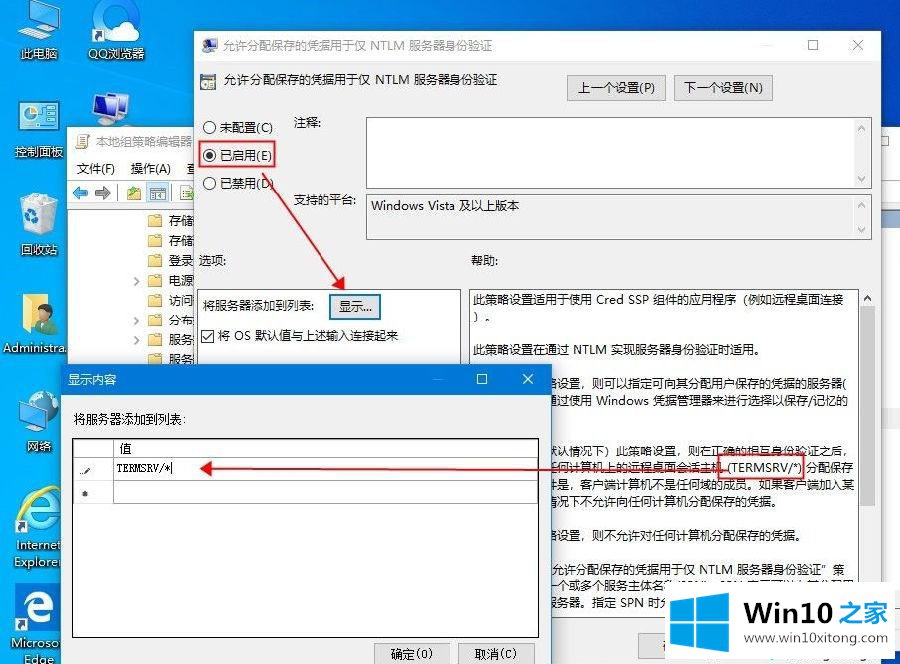
4.设置完成后,输入“win r”“gpupdate/force”执行刚才的应用。
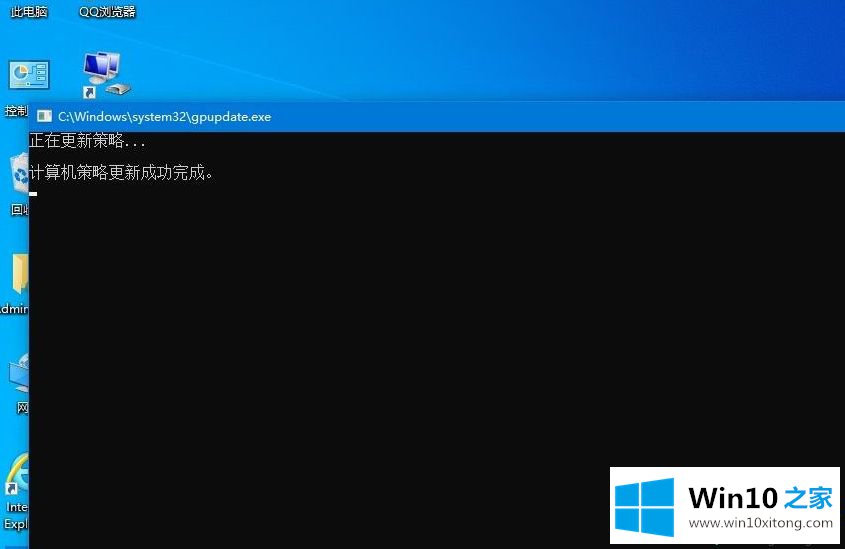
第二,服务器端
1.仍然输入组策略,但是在服务器端,“win r”“gpedit . MSC”;
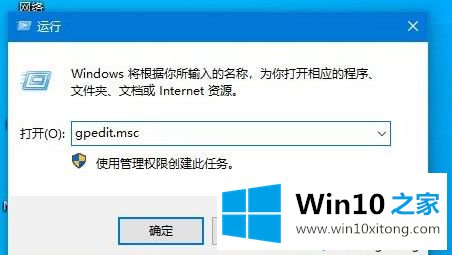
2.“计算机配置”“窗口设置”“安全设置”“本地策略”“安全选项”“网络访问:本地帐户的共享和安全模式”设置为“经典-在不更改本地用户原始身份的情况下对其进行身份验证”。
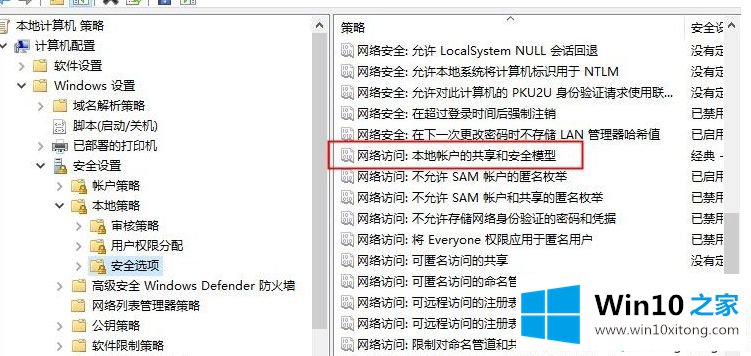
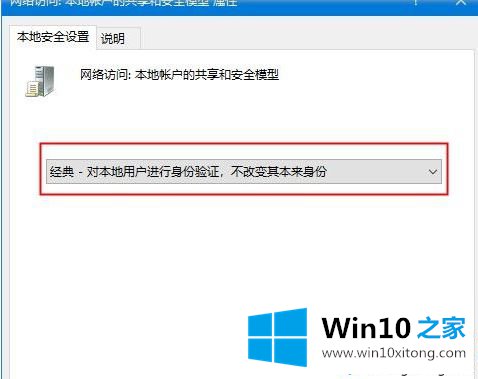
以上是win10使用远程连接工具提示“您的凭据不起作用”的解决方案。方便吗?你们都学会了。
有关win10使用远程连接工具提示“您的情况小编在以上的文章中就描述得很明白,只要一步一步操作,大家都能处理。如果你还有疑问,欢迎给本站留言。